Установка Atol License Manager в linux это процесс установки и настройки службы лицензирования и менеджера лицензий для обеспечения работы рабочего места кассира контрольно-кассовых машин АТОЛ в операционной системе Linux.
Установка Atol License Manager в linux состоит из двух частей:
- Установка службы лицензирования
- Установка менеджера лицензий
Виды лицензий Атол
Лицензии фирмы Атол бывают постоянные и trial (демонстрационные, ограниченные 45-дневным сроком).
Постоянная лицензия может быть привязана к USB-ключу и к компьютеру. Привязка к компьютеру позволяет менять жёсткий диск, при оставлении остального оборудования неизменным или любые комплектующие по частям или вместе, при оставлении прежнего жёсткого диска, но не и то и другое вместе.
Trial-версия лицензии привязывается только к оборудованию компьютера и не имеет ограничений по функционалу.
Для получения trial-версии лицензии
- в браузере интернет открывается ссылка
- выбирается продукт и получается лицензия
Для получения постоянной лицензии требуется оплата и обращение в фирму Атол.
How to connect to a license server from within the program
Установка службы лицензирования
Установка службы лицензирования обеспечивает привязку и сопоставление лицензии, выданной фирмой Atol, либо к оборудованию компьютера, либо к аппаратному ключу.
Для установки службы лицензирования АТОЛ
- осуществляется установка операционной среды Debian amd64, например с рабочим столомXFCE
- осуществляется загрузка установочного пакета из браузера интернет со страницы Центра Загрузки АТОЛ
по следующим параметрам поиска: Категория — Программное обеспечение Бренд — Версия — Тип файла — Дистрибутив программы Найти на странице Ctrl-F : atol-lic-sv
- устанавливается программа
# PATH=$PATH:/usr/local/sbin:/usr/sbin:/sbin # dpkg -i atol-lic-svc_2.8.0.2686-1_amd64.deb — например Debian Jessie amd64 # dpkg -i atol-lic-svc_2.13.0.2999-1_amd64.deb — например Debian Stretch amd64 # dpkg -i atol-lic-svc_2.14.2.3306-1_amd64.deb — например Debian Buster amd64
Замечание: Если установка службы atol-lic-svc завершена с ошибкой ( например в Debian Buster ) то можно попытаться установить более низкую её версию.
Проверка запуска службы лицензирования
# systemctl status atol-lic-svc ● atol-lic-svc.service — ATOL License Service Loaded: loaded (/etc/systemd/system/atol-lic-svc.service; enabled) Active: active (running) since Вт 2019-12-10 13:47:26 MSK; 31s ago Main PID: 1818 (AtolLicSvc) CGroup: /system.slice/atol-lic-svc.service └─1818 /usr/bin/AtolLicSvc -astartdaemon
Замечание: Если после установки без ошибок запуск службы atol-lic-svc не может быть осуществлён, то скорее всего придётся ставить устанавливать Debian Jessie.
Установка менеджера лицензий
Менеджер лицензий обеспечивает добавление и учёт лицензий, выданных фирмой Atol, для запуска товароучётных и кассовых программ и их использования за пределами демонстрационного срока.
Manage Software Licenses with AWS License Manager
Для установки менеджера лицензий АТОЛ в Debian Jessie, Stretch amd64
- осуществляется загрузка установочного пакета из браузера интернет со страницы Центра Загрузки АТОЛ
по следующим параметрам поиска: Категория — Программное обеспечение Бренд — Версия — Тип файла — Дистрибутив программы Найти на странице Ctrl-F : license-manager
- (до)устанавливаются необходимые пакеты
# aptitude install libqt5svg5 libqt5widgets5 libqt5xml5 libqt5network5 libqt5gui5 libqt5dbus5 libqt5core5a
- устанавливается программа например v2.8.0
# dpkg -i license-manager_2.8.0.363-1_amd64.deb


]LicenseManager Form
- запускается Менеджер лицензий
# [/usr/bin/]LicenseManager Активизировать»
Литература
Справочная информация
- 05.12.2019: Установка Atol License Manager в linux: создание статьи об установку службы лицензирования Atol на примере Debian Jessie
Источник: tdkare.ru
Лицензии. Платформа 5.0
В отличии от платформы 2.5 в кассовой платформе 5.0 вместо кодов защиты применяются лицензии.
Лицензируется тот или иной функционал кассы
К примеру, поддержка НДС20, работа с маркировкой, ФФД 1.1 и так далее
Получение информации о введенных лицензиях
Чек информации о ККТ

ДТО10. Вариант 1

ДТО10. Вариант 2

ДТО10. Вариант 3
Лицензии для Frontol Driver Unit
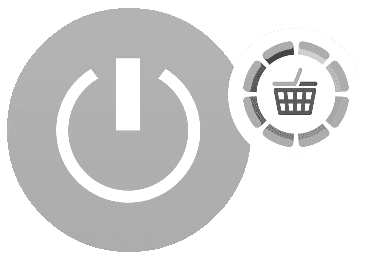
3 Примеры использования каждого драйвера для программ:
- 1С:ПРЕДПРИЯТИЕ v.7.7;
- 1С:ПРЕДПРИЯТИЕ v.8.х;
- Borland Delphi 3 и выше.
4 Примеры использования драйверов для:
- Borland C Builder 3;
- Borland Delphi 3, 7;
- Excel 2000, 2002;
- Access 2000, 2002;
- Word 2002;
- Visual Basic 6;
- Visual C++ 6;
- Visual FoxPro 6;
- Visual C#;
- JScript.
5 Комплект документации «Frontol Driver Unit».
Лицензирование
Работа с драйвера оборудования возможна только при наличии лицензии. Для ознакомления с драйверами есть возможность приобретения лицензии с ограниченным сроком действия (trial лицензия).
Драйверы Frontol Driver Unit версии 8 работают с аппаратными ключами, как с однопользовательскими, так и с многопользовательскими (сетевыми). Для локального использования и для сетевого реализованы два варианта поставки Frontol Driver Unit соответственно. В случае использования аппаратного ключа необходимо не только установить сам драйвер, но также подключить электронный ключ и установить его драйвер (входит в дистрибутив).
Работа с многопользовательским (сетевым) ключом возможна только в терминальной сессии.
Лицензирование работы в терминальной сессии
Для работы в терминальной сессии должна быть активирована лицензия для сетевой работы. Аналогично и для работы в режиме удалённого рабочего стола Windows. Сетевая лицензия должна быть размещена на терминальном сервере. Лицензия для работы по сети разрешает неограниченное количество подключений комплекта драйверов.
Для работы драйверов в терминальной сессии серверной операционной системы (Windows Server 2003 и другие) при использовании аппаратных ключей необходима исключительно сетевая версия лицензии.
Управление лицензиями
Управление лицензиями на драйверы Frontol Driver Unit v.8 осуществляется с помощью приложения «Менеджер лицензий 2», входящего в дистрибутив.
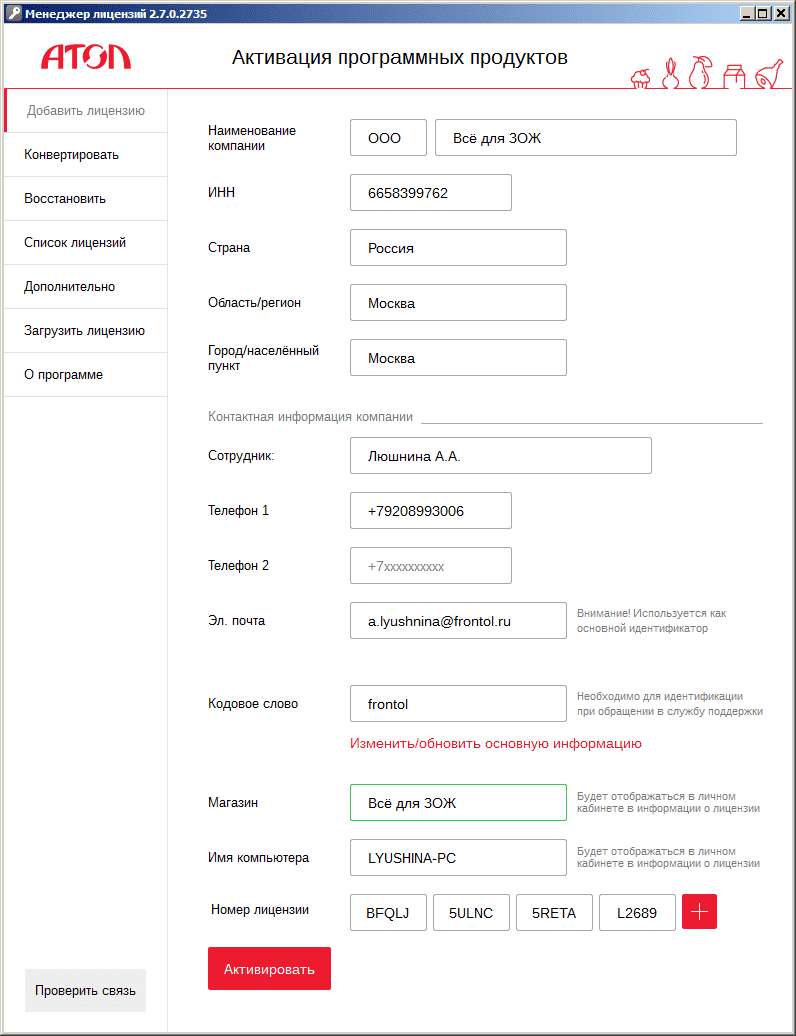
Приложение позволяет добавлять лицензии на продукты, просматривать информацию об активных, неактивных и некорректных лицензиях, управлять лицензиями на удалённом компьютере и просматривать информацию по подключенным к компьютеру USB ключам. Для запуска менеджера лицензий воспользуйтесь одним из следующих способов:
- Перейдите по адресу «Пуск Все программы АТОЛ Менеджер лицензий 2 Менеджер лицензий».
- Запустите файл LicenseManager.exe, находящийся внутри каталога установки программы (для ОС Windows: «…:Program Files (x86)ATOLLicManager», для ОС Linux: «…/usr/bin/»), либо ярлык этого файла.
Источник: www.pos-shop.ru